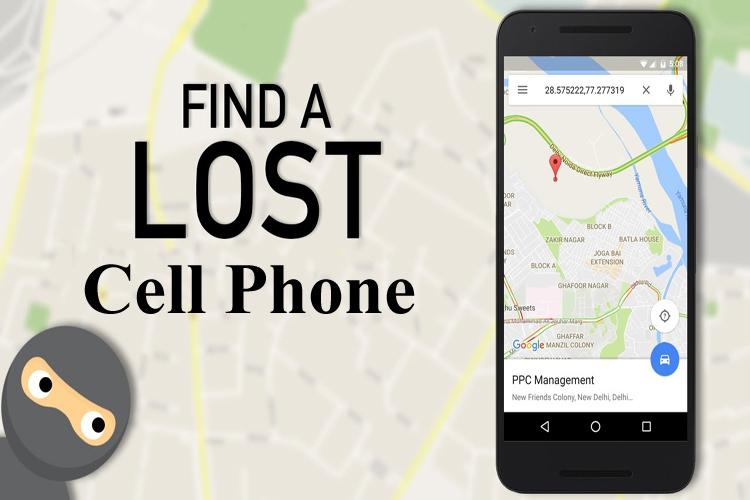آموزش ردیابی گوشی اندروید
از زمان ظهور گوشیهای هوشمند، ردیابی گوشی هوشمند همواره دغدغه عمومی بوده است.
به دلایل مختلف آگاهی از مکان تلفن همراه میتواند کمک بزرگی باشد؛ گاهی والدین نگران، میتوانند از محل کودکان خود آگاه شوند یا دوستان همسفر که از یکدیگر جدا شدهاند، میتوانند از موقعیت هم مطلع شوند. همچنین میتوان مهمترین علت نیاز به مکانیابی تلفن همراه، یافتن آن در صورت گم شدن یا به سرقت رفتن گوشی دانست.
امروزه به هر دلیل اگر کاربری به دنبال ردیابی یک گوشی هوشمند باشد، برخلاف گذشته راهحلهای زیادی پیش رو دارد که کار را برایش آسان کرده است. با زومیت همراه شوید تا اگر صاحب یک گوشی همراه اندروید هستید و GPS آن فعال است، روشهای مکانیابی آن را مرور کنیم.
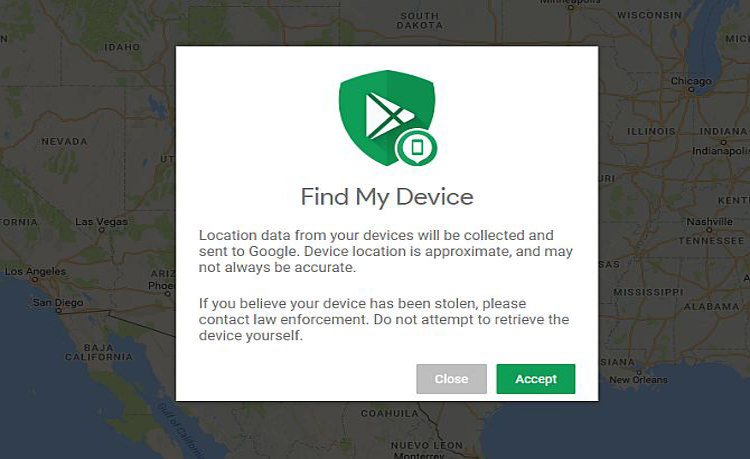
فقط کافی است GPS گوشی هوشمند روشن باشد، به صفحه اینترنتی Find My Device مراجعه کنید تا محل کنونی گوشی را ببینید و گوشی را ردیابی کنید. برای این کار، باید ابتدا وارد اکانت کاربری در گوگل شوید و مجوزهای لازم این سرویس را تأیید کنید تا اطلاعات مکانی گوشی هوشمند جمعآوری شود.
نکته مهم: در نظر داشته باشید پیششرط این مرحله، ثبت اکانت گوگل روی گوشی است. پس هنگام خرید یک گوشی اندروید در مرحلهی اول جیمیل خود را در آن وارد کنید.
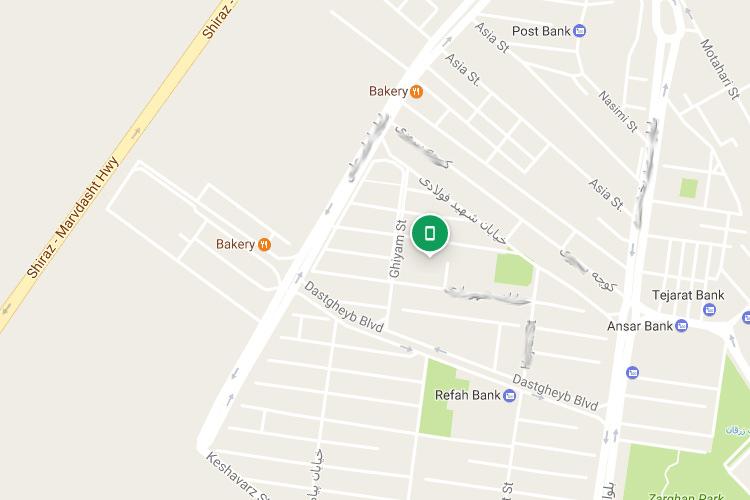
پس از انجام این کار میتوانید بهوسیله نشانگر سبز کوچکی که میبینید؛ محل دقیق گوشی را روی نقشه گوگل (Google Maps) مشاهده کنید.
جهت مطالعه بیشتر در این زمینه می توانید به مقاله چهار راه ساده برای به اشتراک گذاشتن لوکیشن خود در گوشی اندروید مراجعه کنید.
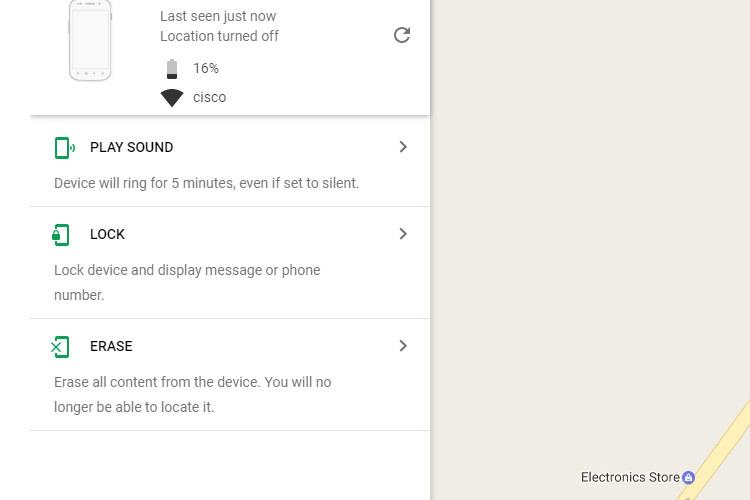
سمت چپ نقشه سه گزینه در اختیار کاربران قرار داده شده است که میتوانید از آنها استفاده کنید:
- زنگ خوردن گوشی (Play a sound): با انتخاب این گزینه حتی اگر تلفن شما روی حالت بیصدا هم باشد، برای مدت ۵ دقیقه زنگ خواهد خورد.
- قفل شدن (Lock): اگر مطمئن هستید تلفن همراه خود را گم کردهاید، با انتخاب این گزینه میتوانید آن را قفل کنید تا از اطلاعات آن سوء استفاده نشود.
- پاک کردن (Erase): اگر از پیدا کردن گوشی خود بهطور کلی ناامید شدهاید، نگران افشای اطلاعات شخصی نباشید؛ چرا که با انتخاب این گزینه میتوانید همهی اطلاعات را برای همیشه پاک کنید.
جهت استفاده از گزینههای بالا در مواقع ضروری، بهتر است همیشه GPS گوشی را روشن کنید و اجازههای لازم را به این سرویس بدهید تا اطلاعات محلی که هماکنون در آن هستید جمعآوری شود.
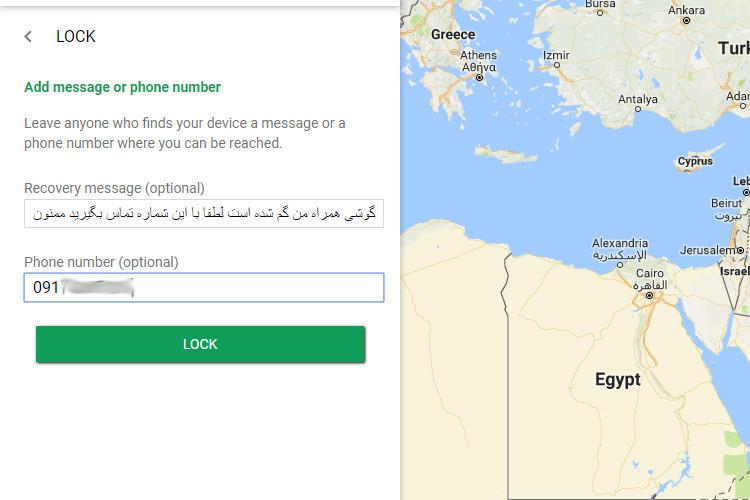
همچنین گزینه قفل شدن (Lock) این امکان را میدهد تا پیغامی روی صفحه تلفن همراه نمایش داده شود یا شمارهی مورد نظر خود را وارد کنید تا یابنده برای هماهنگی با آن تماس بگیرد.

با استفاده از صفحه (Find Your Phone)، گزینههای بیشتری برای ردیابی گوشی اندرویدی خود در اختیار خواهید داشت. در این صفحه میتوانید تمام دستگاههایی را که با اکانت گوگل خود به آن وارد شدهاید، مشاهده کنید و بهراحتی تبلت یا تلفن همراهی را که میخواهید از محل کنونی آن مطلع شوید، از لیست انتخاب کنید.
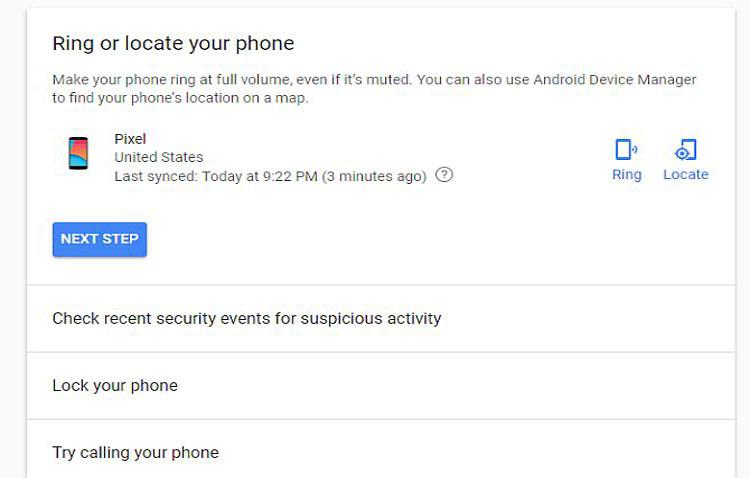
در این صفحه از گزینههای زیر استفاده کنید:
- چک کردن تغییرات امنیتی که اخیرا رخ داده است (Check recent security events): این گزینه تاریخچهای از تغییرات و درخواستهای ریست پسورد را نشان میدهد.
- قفل کردن تلفن همراه (Lock your phone): با استفاده از این گزینه میتوانید خیلی سریع تلفن همراه را قفل کنید تا کسی به آن دسترسی نداشته باشد، همچنین محل تلفن را روی نقشه مشاهده کنید.
- تلاش برای تماس گرفتن با تلفن همراه (Try calling your phone): اگر شماره همراه را فراموش کردهاید، این گزینه امکان میدهد که به لیست مخاطبان گوشی دست پیدا کنید یا از طریق Hangout به گوشی زنگ بزنید.
- خارج شدن از اکانت گوگل (Sign out of Google on your phone): با استفاده از این گزینه از اکانت کاربری گوگلِ دستگاه اندرویدی که گم کردهاید، خارج خواهید شد.
- پاک کردن اطلاعات (Erase your phone): با استفاده از این گزینه بهسرعت همه اطلاعات گوشی همراه را میتوانید پاک کنید.
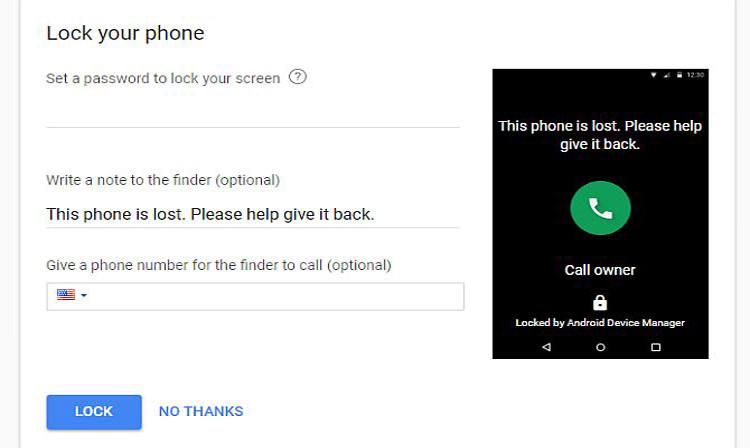
توسط گزینه قفل کردن میتوانید به کسی که گوشی را پیدا کرده است؛ این امکان را بدهید که با شمارهای که وارد کردهاید تماس بگیرد. همچنین میتوان یک پیام سفارشی روی صفحه نمایش گوشی به نمایش درآورد. کافی است که یابنده گوشی روی دکمه سبز روی صفحه نمایش کلیک کند؛ تا با شمارهای که وارد کردهاید تماس گرفته شود.
به یاد داشته باشید که گزینهی پاک کردن اطلاعات (Erase your Device) همهی اطلاعاتی را که گوگل به آن دسترسی دارد، پاک خواهد کرد؛ البته ممکن است گوگل نتواند محتوای حافظههای جانبی را پاک کند. مهم است بدانید با انتخاب این گزینه اطلاعات اکانت گوگل هم پاک خواهد شد، بنابراین پس از این انتخاب دیگر به گزینههای معرفیشده در بالا دسترسی نخواهید داشت.
از گزینهی پاک کردن اطلاعات زمانی استفاده کنید که دیگر هیچ امیدی به پیدا کردن گوشی همراه خود ندارید یا باطری گوشی شما در حال اتمام است و شاید دیگر نتوانید با آن تماس برقرار کنید.
مطالعه بیشتر : با WiFi Mouse Pro گوشی خود را به موس تبدیل کنید
آموزش ردیابی گوشی آیفون
ردیابی گوشی آیفون به شما این امکان را میدهد که در صورت گم شدن یا دزدیده شدن دستگاه خود، بتوانید آن را پیدا کنید. اپل ابزارهای متعددی را برای این منظور فراهم کرده است. در اینجا روشهای مختلف ردیابی گوشی آیفون را بررسی میکنیم.
۱. استفاده از ویژگی “Find My iPhone”
این ویژگی یکی از بهترین و کاربردیترین ابزارهای ردیابی برای آیفون است. برای استفاده از آن، باید ابتدا آن را فعال کنید.
فعال کردن Find My iPhone:
- وارد تنظیمات شوید: به تنظیمات (Settings) بروید.
- نام کاربری خود را انتخاب کنید: در بالای صفحه، نام کاربری خود را انتخاب کنید.
- iCloud را انتخاب کنید: به گزینه iCloud بروید.
- Find My iPhone را انتخاب کنید: به پایین صفحه بروید و گزینه “Find My iPhone” را انتخاب کنید.
- فعالسازی: گزینه را فعال کنید و “Send Last Location” را نیز فعال کنید تا موقعیت آخرین بار گوشی قبل از خاموش شدن ارسال شود.
ردیابی آیفون:
- وارد iCloud شوید: به iCloud.com بروید و با Apple ID خود وارد شوید.
- Find iPhone را انتخاب کنید: روی “Find iPhone” کلیک کنید.
- انتخاب دستگاه: از منوی “All Devices” گوشی مورد نظر را انتخاب کنید.
- ردیابی و اقدامات: حالا میتوانید موقعیت گوشی را بر روی نقشه مشاهده کنید. همچنین گزینههایی برای پخش صدا، فعال کردن حالت گمشده یا پاک کردن دادهها وجود دارد.
۲. استفاده از اپلیکیشن “Find My”
با استفاده از اپلیکیشن Find My، شما میتوانید دستگاههای دیگر خود را نیز ردیابی کنید.
نحوه استفاده:
- باز کردن اپلیکیشن: اپلیکیشن Find My را روی آیفون یا آیپد خود باز کنید.
- دستگاههای دیگر: به بخش “Devices” بروید تا لیستی از دستگاههای متصل به حساب Apple ID خود مشاهده کنید.
- انتخاب دستگاه: گوشی گمشده خود را انتخاب کنید تا موقعیت آن بر روی نقشه نمایش داده شود.
- عملیات مختلف: از گزینههای موجود استفاده کنید، مانند پخش صدا یا فعال کردن حالت گمشده.
۳. استفاده از Family Sharing
اگر شما و اعضای خانوادهتان از Family Sharing استفاده میکنید، میتوانید موقعیت آیفون دیگران را نیز مشاهده کنید.
فعال کردن Family Sharing:
- وارد تنظیمات شوید: به تنظیمات (Settings) بروید و روی نام کاربری خود کلیک کنید.
- Family Sharing را انتخاب کنید: گزینه “Family Sharing” را انتخاب کنید و اعضای خانواده را اضافه کنید.
- اشتراکگذاری مکان: از اعضای خانواده بخواهید که مکان خود را با شما به اشتراک بگذارند.
ردیابی از طریق Family Sharing:
- اپلیکیشن Find My را باز کنید: به بخش “People” بروید تا مکان اعضای خانواده را مشاهده کنید.
- انتخاب شخص: با انتخاب هر یک از اعضای خانواده، میتوانید موقعیت آنها را روی نقشه مشاهده کنید.
۴. استفاده از اپلیکیشنهای شخص ثالث
علاوه بر ابزارهای اپل، میتوانید از اپلیکیشنهای شخص ثالث برای ردیابی گوشی آیفون استفاده کنید. این اپلیکیشنها معمولاً امکانات اضافی مانند ردیابی از طریق GPS، هشدارهای امنیتی و غیره را ارائه میدهند.
مثالها:
- Life360: اپلیکیشن ردیابی خانواده با قابلیتهای اشتراکگذاری مکان.
- Glympse: اپلیکیشن برای اشتراکگذاری موقعیت در زمان واقعی.
نکات مهم
- استفاده از Apple ID: برای استفاده از خدمات ردیابی، حتماً باید با Apple ID خود وارد شده باشید.
- فعال بودن اینترنت: برای ردیابی صحیح، گوشی باید به اینترنت متصل باشد.
- حفاظت از حریم خصوصی: توجه داشته باشید که فقط باید از ردیابی گوشیهای خود و افراد مجاز استفاده کنید.
برای آشنایی با بهروزترین تکنولوژیها و خدمات شرکت رسام، به صفحه لینکدین ما بپیوندید و همراه ما باشید.
مطالب مرتبط :
نحوه رفع مشکل خاموش شدن ناگهانی گوشی های اندرویدی
نحوه انتخاب بهترین گوشی هوشمند
ترفندهای افزایش سرعت گوشی قدیمی اندرویدی
حافظه رم چیست و به چه مقدار رم گوشی نیاز داریم
نحوه اتصال کیبورد به گوشی
۵ راه ساده برای حذف روت (آنروت کردن) گوشی اندرویدی
روش های انتقال فایل بین ویندوز، مک، اندروید و iOS
آیا گوشیها بزرگترین دشمن حریم خصوصی ما هستند؟
معرفی انواع سنسور گوشی های هوشمند و عملکرد آنها
آموزش فلش فکتوری ایمج اندروید
روش های تشخیص گوشی اصلی از تقلبی و دست دوم
شخصیسازی لاک اسکرین آیفون: از تغییرات ساده تا افکتهای جذاب
نقد و بررسی اپل واچ سری ۲
آموزش ساخت اپل آیدی رایگان: راهنمای کامل و ترفندهای امنیتی
مقالات مرتبط
هیچ مقاله ی مرتبطی یافت نشد